系统下载推荐
当前位置:主页 > 系统教程 > 图文处理win10系统右键菜单没有小工具选项的教程
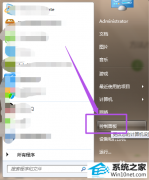
1:点击开始菜单中的“控制面板”选项。
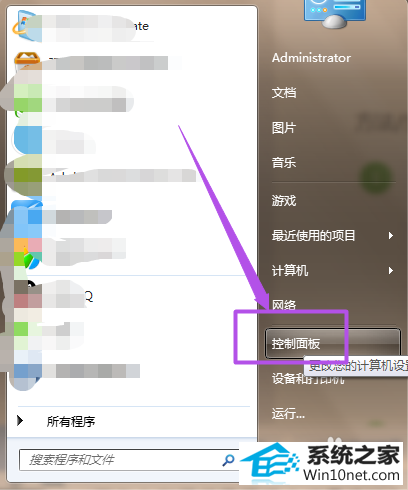
2:然后在打开的‘控制面板’页面中点击“程序”选项。
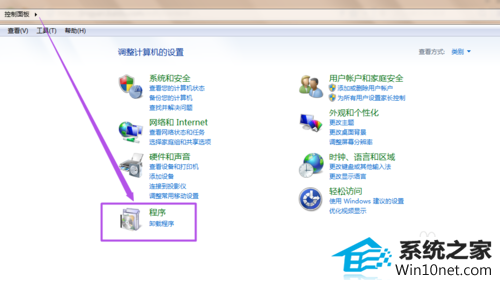
3:然后在打开的页面中点击“打开或关闭windows功能”选项。
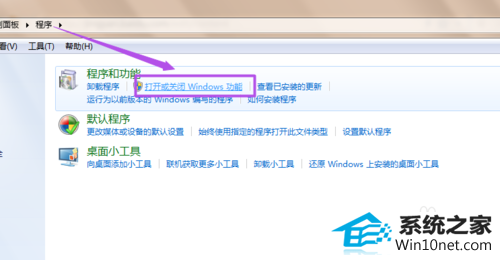
4:然后它就会加载windows功能了,要稍等一会
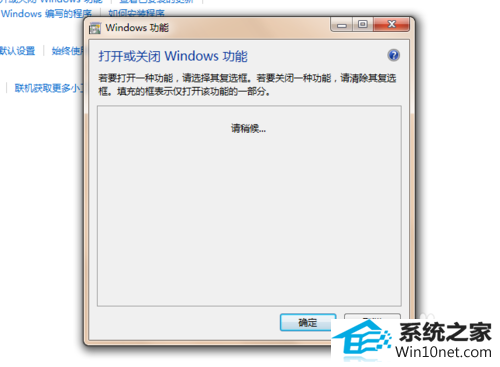
5:加载好之后,拉到下面,然后找到“windows小工具平台”,将它前面的勾勾上,然后点击 确定 按钮,等它加载好之后,再次鼠标右击就可以看到 小工具 选项出来了。
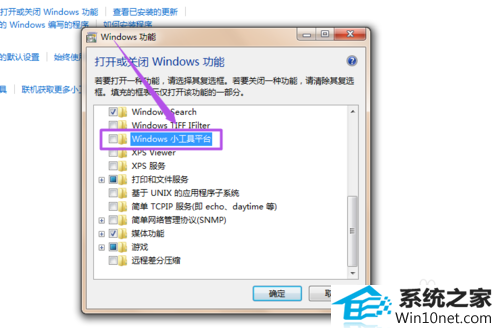
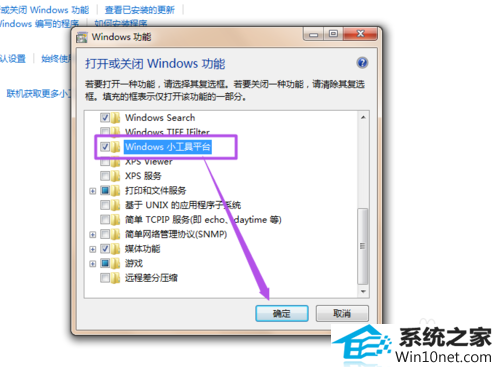
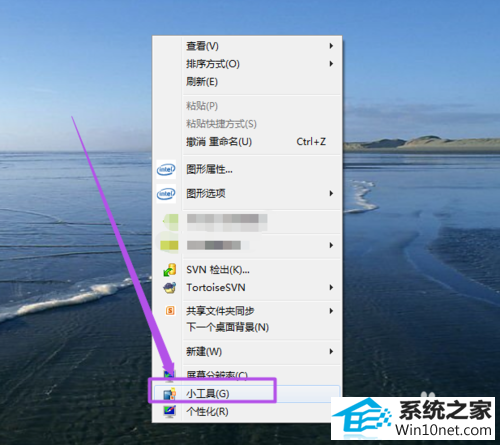
系统下载推荐
系统教程推荐